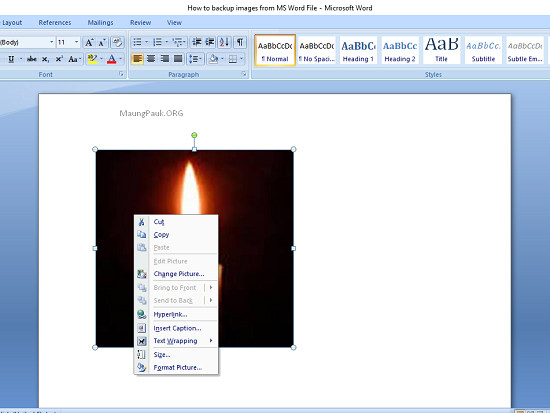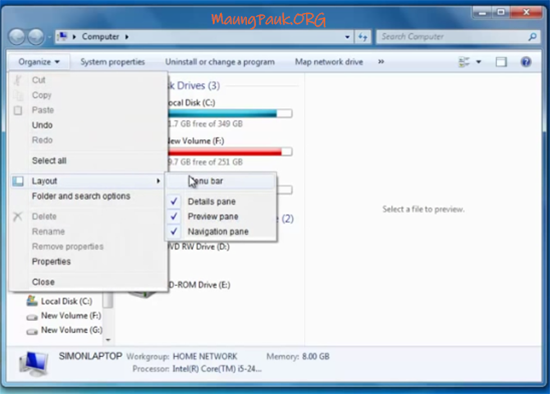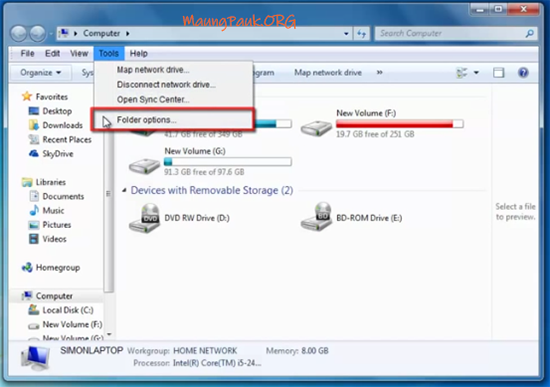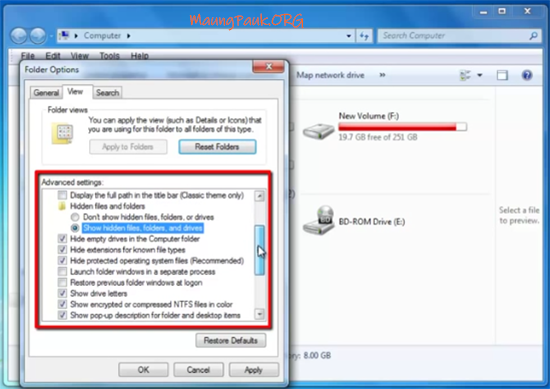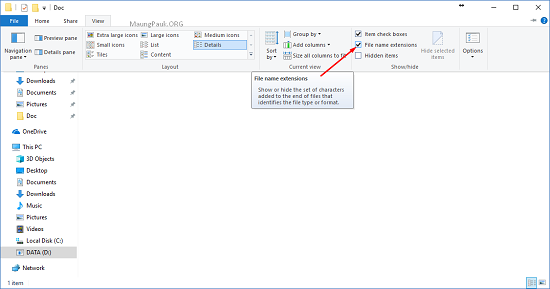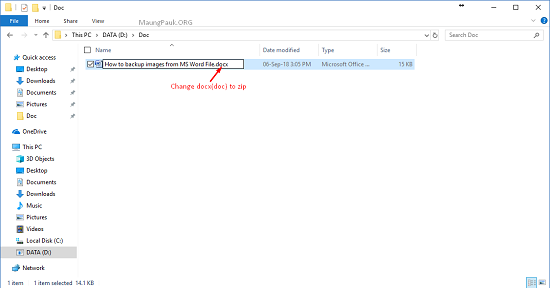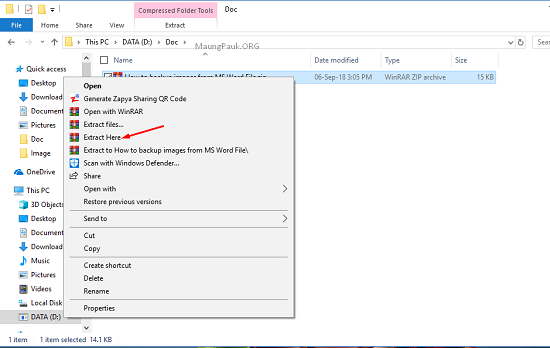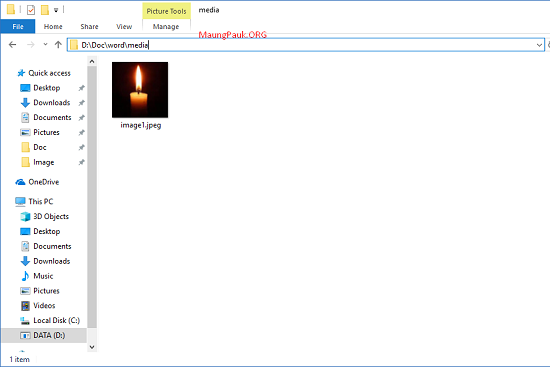Software Full Version Download and Tech News Update

Online မွာသံုးတဲ့ Font ကေတာ့ Zawgyi အမ်ားဆံုးနဲ႔ Unicode က ဒုတိယအမ်ားဆံုးေပါ့.. ျပႆနာက Zawgyi ႐ိုက္ေလ့ရွိတဲ့သူေတြက Unicode ရိုက္ရမယ္ဆို ဒုကၡေရာက္တာပါပဲ.. Zawgyi နဲ႔ရိုက္ထားတဲ့ စာေတြကို Unicode ျပန္ရိုက္ရမယ္ဆိုလည္း မေခ်ာင္ဘူး.. ဒီေတာ့ Zawgyi to Unicode, Unicode to Zawgyi အခ်ိန္မေရြးေျပာင္းလဲေပးႏိုင္တဲ့ Online Font Converter နဲ႔ Offline Font Converter Software ေတြကို တင္ေပးလိုက္ပါတယ္...
<ကွန်ပျူတာသုံး မြန်မာစာစနစ်မှာ Font အုပ်စု (၃) ခုရှိတယ်.. Win Font အုပ်စု၊ Zawgyi Font အုပ်စု နဲ့ Myanmar Unicode အုပ်စု..
Online မှာသုံးတဲ့ Font ကတော့ Zawgyi အများဆုံးနဲ့ Unicode က ဒုတိယအများဆုံးပေါ့.. ပြဿနာက Zawgyi ရိုက်လေ့ရှိတဲ့သူတွေက Unicode ရိုက်ရမယ်ဆို ဒုက္ခရောက်တာပါပဲ.. Zawgyi နဲ့ရိုက်ထားတဲ့ စာတွေကို Unicode ပြန်ရိုက်ရမယ်ဆိုလည်း မချောင်ဘူး.. ဒီတော့ Zawgyi to Unicode, Unicode to Zawgyi အချိန်မရွေးပြောင်းလဲပေးနိုင်တဲ့ Online Font Converter နဲ့ Offline Font Converter Software တွေကို တင်ပေးလိုက်ပါတယ်...>
1. Zawgyi-Unicode Converter (Online)
ဒါကေတာ့ က်ေနာ့ ဘေလာ့မွာ iFrame နဲ႔ ထည့္ေပးထားတာပါ.. maungpauk.org ကိုဝင္ေနတဲ့သူေတြကေတာ့ ညာဘက္က Zawgyi<=> Unicode Converter ဆိုတဲ့ ပံုေလးကိုႏွိပ္ၿပီး ေျပာင္းႏိုင္ပါတယ္..
<1. Zawgyi-Unicode Converter (Online)
ဒါကတော့ ကျနော့ ဘလော့မှာ iFrame နဲ့ ထည့်ပေးထားတာပါ.. maungpauk.org ကိုဝင်နေတဲ့သူတွေကတော့ ညာဘက်က Zawgyi<=> Unicode Converter ဆိုတဲ့ ပုံလေးကိုနှိပ်ပြီး ပြောင်းနိုင်ပါတယ်.. >

bit.ly/zg-uni သို႔မဟုတ္ http://www.maungpauk.org/p/uni-zg.html ကိုတိုက္ရိုက္ဝင္ေရာက္ၿပီးလည္း အသံုးျပဳႏိုင္ပါတယ္..
<bit.ly/zg-uni သို့မဟုတ် http://www.maungpauk.org/p/uni-zg.html ကိုတိုက်ရိုက်ဝင်ရောက်ပြီးလည်း အသုံးပြုနိုင်ပါတယ်..>
2. http://www.rabbit-converter.org/Rabbit/ မွာလည္း ဝင္ေရာက္အသံုးျပဳႏိုင္ပါတယ္..
http://www.rabbit-converter.org/Rabbit/ မှာလည်း ဝင်ရောက်အသုံးပြုနိုင်ပါတယ်..
3. http://www.myanmarengineer.org/converter/fontconv.htm မွာကေတာ့ Win Font အုပ္စုကေန Zawgyi, Myanmar3 စတဲ့ Font ေတြကို ေျပာင္းလဲေပးႏိုင္ပါတယ္..
http://www.myanmarengineer.org/converter/fontconv.htm မှာကတော့ Win Font အုပ်စုကနေ Zawgyi, Myanmar3 စတဲ့ Font တွေကို ပြောင်းလဲပေးနိုင်ပါတယ်..
4. ေအာက္ကလင့္မွာ Software ေလးေဒါင္းၿပီး Zawgyi<=>Unicode ကို Online မသံုးဘဲ အသံုးျပဳႏိုင္ပါတယ္..
အဆင္ေျပပါေစ..
ေမာင္ေပါက္< Blogger >
www.maungpauk.org
Advertise Here !